iPhoneで素晴らしい動画を録画して、 Windows 10/11のパソコンで視聴、編集、共有したいと思ったことはありませんか?あるいは、万が一の故障に備えて、バックアップとしてパソコンに移しておきたいと思ったことはありませんか?いずれの場合も、iPhoneからパソコンに動画を転送する簡単な方法が必要になります。
やり方がわからない方もご安心ください。このガイドでは、5つの実用的な方法を詳しくご紹介します。動画の画質とフォーマットをそのままに、最も速く、手間をかけずに動画を移動する方法をお探しなら、ぜひ読み進めてください。

Coolmuster iOS Assistantは、ユーザーに便利で効率的なデータ転送と管理サービスを提供するために設計された、プロフェッショナルなiOSデバイス管理ツールです。動画だけでなく、連絡先、写真、メモ、カレンダー、メッセージなどをワンクリックでiPhoneからPCにエクスポートできます。操作は簡単で、専門的なスキルは必要ありません。さらに、 Windows 10/11のPCでiPhoneのデータを自由にバックアップ、復元、管理することもできます。
Coolmuster iOSアシスタントの主な機能:
iOSアシスタントを使用して iPhone から PC Windows 10/11 にビデオを転送する手順は次のとおりです。
01 Windows 10/11にインストールしたアプリを開き、iPhoneをUSBケーブルで接続します。このコンピューターを信頼するかどうかを尋ねるポップアップウィンドウが表示されたら、iPhoneで「信頼」をタップします。

02接続に成功すると、下記のようなインターフェースが表示されます。左側のパネルから「ビデオ」オプションを選択すると、 iOSアシスタントがiPhoneのスキャンを開始します。

03スキャンが完了したら、左パネルから「ビデオ」オプションを選択し、フォルダをクリックしてビデオの詳細をプレビューし、転送したい項目にチェックを入れます。最後に、上部メニューの「エクスポート」ボタンを押して転送プロセスを開始します。

ビデオチュートリアル:
Windowsの自動再生機能は、CD、DVD、メモリカード、USBドライブなどの外部デバイスを接続するたびにポップアップ表示される便利なツールです。iPhoneにも対応しているので、動画をWindows 10パソコンに簡単に移動できます。簡単な手順は以下のとおりです。
ステップ1:USBケーブルでiPhoneをPCに接続します。接続するとすぐに、画面に自動再生ウィンドウが表示されます。
ステップ 2: 自動再生メニューから、デバイス オプションの下にある [画像とビデオのインポート] を選択します。

ステップ 3: インポート設定で、ビデオを保存するフォルダーを選択するか、必要に応じて新しいフォルダーを作成します。
ステップ4:コピーしたい動画を選択し、「インポート」をクリックします。選択したファイルがiPhoneからコンピュータに直接転送されます。
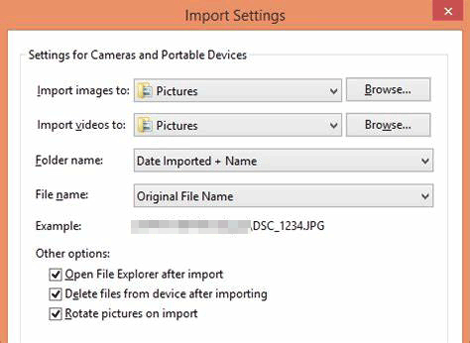
Windows 10/11のフォト機能を使えば、iPhoneからWindows 10/11に写真や動画をインポートすることもできます(iPhoneからPCに写真を取り込む)。この機能は、パソコンや他のデバイスにあるすべての写真と動画を特定の場所に保存するため、必要な写真を簡単に見つけることができます。フォトアプリを使ってiPhoneからWindows 10/11に動画をインポートするには、以下の手順に従ってください。
ステップ1. iPhoneをUSBケーブルでWindows 10/11に接続し、iPhoneで「このコンピュータを信頼」を選択します。すると、コンピュータがiPhoneをUSBデバイスとして認識します。
ステップ 2. PC で「スタート」ボタンを選択し、「フォト」アプリを開きます。

ステップ3. 「インポート」>「USBデバイスから」を選択し、指示に従ってください。インポートする項目と保存場所を選択できます。検出と転送が完了するまでしばらくお待ちください。

さらに読む: iTunesの有無にかかわらず、PCからiPhoneにビデオを転送する方法
ファイルエクスプローラーは、ファイルやフォルダを閲覧、管理、操作できるPC用アプリケーションです。USBデータケーブルと併用することで、iPhoneからPCに写真や動画をコピーできます。ファイルエクスプローラーを使ってiPhoneからWindows 10/11に動画をインポートするには、以下の手順に従ってください。
ステップ 1. USB ケーブルを使用して iPhone を PC に接続します。
ステップ 2. iPhone のロックを解除し、表示されるプロンプトで「信頼」を選択して接続を確立します。
ステップ 3. Windows 10 を実行している PC でファイル エクスプローラーを起動します。
ステップ 4. 「この PC」の下で iPhone を見つけます。
ステップ 5. iPhone の「内部ストレージ」を開き、「DCIM」フォルダに移動します。
ステップ 6. ビデオが含まれているフォルダーを見つけて、PC 上の場所にコピーします。( iPhone の写真が PC に表示されない?)

クラウドサービスの普及により、データの同期と共有がより便利になりました。AppleのクラウドサービスプラットフォームであるiCloudは、ユーザーにファイルの同期とバックアップの便利な方法を提供しています。iCloudフォトを有効にすると、 Windows用iCloudアプリケーションまたはiCloud.comウェブサイトを使用して、PCからiPhoneの写真やビデオにアクセスできるようになります。
ステップ 1. コンピューターにWindows用 iCloudをダウンロードし、iPhone で使用しているのと同じ Apple ID でログインします。
ステップ 2. 「写真」オプションをチェックし、「オプション」をクリックして「ビデオ」が選択されていることを確認します。
ステップ3. 「iCloudフォトライブラリ」の横にあるチェックボックスをオンにして有効にします。オプションで、「新しい写真とビデオをPCにダウンロード」の横にあるチェックボックスをオンにして、新しいメディアを自動的に取得することもできます。
ステップ 4. 写真やビデオをダウンロードする PC 上の希望の場所を指定します。
ステップ 5. 「完了」ボタンを選択して変更を確認し、適用します。

ステップ 1. コンピューターでiCloud.comに移動します。
ステップ2. iCloudページの「写真」セクションにアクセスして、アップロードされたすべての写真とビデオを表示します。( iCloudの写真にアクセスするには?)

ステップ3. コンピュータに転送したい動画を選択し、ページ上部の「ダウンロード」ボタンをクリックします。「ダウンロード」オプションを選択すると、転送が開始されます。
iPhoneからWindows 10/11のPCに動画を転送する効果的な方法はすべて上記でご紹介しました。ここまでにしておきましょう。もしどの方法を選ぶべきか迷っているなら、私のアドバイスを参考にしてみてはいかがでしょうか。個人的には、 Coolmuster iOS Assistantを試してみることをお勧めします。すべてのiPhoneモデルに対応し、セキュリティも保証されており、転送時に動画サイズを圧縮したり縮小したりすることはありません。しかも、簡単で高速です。ぜひ一度お試しください。
移行プロセス中にサポートが必要な場合は、以下にコメントを残してください。
関連記事:
コンピューターの有無にかかわらず、iPhone から USB スティックにビデオを転送する方法は?
iPadからPCにファイルを転送するには?おすすめの5つの方法





